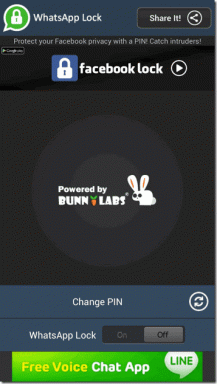Google Haritalar Konum Paylaşımının Güncellenmemesine İlişkin 10 Düzeltme
Çeşitli / / April 04, 2023
Google haritalar özelliği ilk olarak 2008'de Android'de yayınlandı. Bu uygulama, neredeyse herkesin uygulama kitaplığında bir şekilde dayanak noktası haline geldi. Google haritaları hem iOS hem de Android kullanıcılarının yürüyerek, bisikletle, trenle, otobüsle ve arabayla seyahatleri için en iyi rotayı bulmalarını sağlar, modern seyahat için gerekli hale gelmiştir. Google'ın kullanıma sunduğu bir diğer özellik de en çok talep edilen konum paylaşma özelliğidir. Bu özellik 2017'de kullanıma sunuldu ve bu, kullanıcının gerçek zamanlı tam konumunu bir balon raptiyesiyle gösterilen bir harita üzerinde paylaşmasına olanak tanıyor. Kullanıcının dilediği kadar konumunu paylaşmasına izin verilir, süre seçeneği 15 dakikadan sınırsıza kadar mevcuttur. Google haritaları aracılığıyla kullanıcı, seyahat ederken güvende kalmaları için konumlarını yalnızca belirli kişilerle paylaşma seçeneğine sahiptir ve toplantıyı çok daha kolaylaştırır. Bu makale aracılığıyla, size bazı hızlı yollar önererek Google haritalar konum paylaşımının güncellenmemesi sorununu çözmeye çalışacağız.
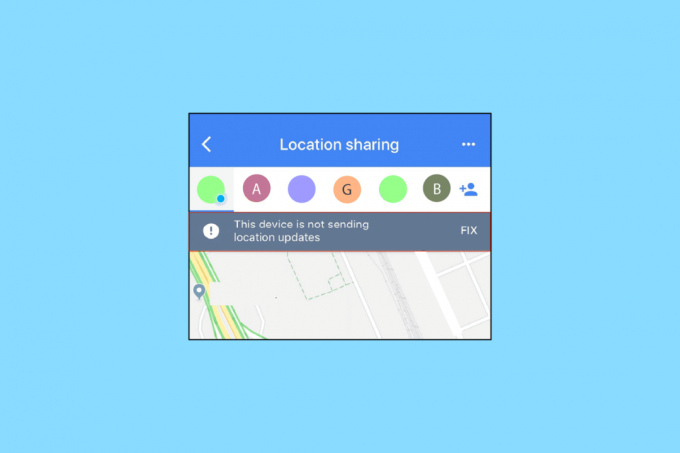
İçindekiler
- Google Haritalar Konum Paylaşımının Güncellenmemesi Sorunu Nasıl Onarılır
- Yöntem 1: Ağ Bağlantısı Sorunlarını Giderme
- Yöntem 2: Basitçe Cihazı Yeniden Başlatın
- 3. Yöntem: Google Haritalar'ı güncelleyin
- Yöntem 4: Konum İznine İzin Ver
- Yöntem 5: Doğru Tarih ve Saat Ayarları
- Yöntem 6: Yalnızca Wi-Fi Seçeneğini Kapat
- Yöntem 7: Google Haritalar'ı Kalibre Edin
- Yöntem 8: Uygulama Önbelleğini Temizle
- Yöntem 9: Yerel Verileri Temizle
- Yöntem 10: Google Haritalar Uygulamasını Yeniden Yükleyin
Google Haritalar Konum Paylaşımının Güncellenmemesi Sorunu Nasıl Onarılır
Google Haritalar'ın sürüş sırasında neden konum güncellemediğini veya Google Haritalar konum paylaşımının yenilenemeyeceğini merak ediyor olabilirsiniz, bunun birçok nedeni olabilir. Burada, kullanırken ortaya çıkan tüm sorunları çözebileceğiniz bazı hızlı yollardan bahsedeceğiz. Google Haritalar.
Not: Android akıllı telefonlarda aynı ayarlar bulunmadığından ve bu ayarlar her markada farklılık gösterdiğinden aşağıda belirtilen adımlar cihazınızdan biraz farklı olabilir. Aşağıdaki adımları gösterdik Onur Oyunu akıllı telefon
Yöntem 1: Ağ Bağlantısı Sorunlarını Giderme
İlk ve en önemli şey, istikrarlı bir internet veya veri bağlantınızın olması gerektiğinden emin olmanız gerektiğidir. İnternet bağlantınız zayıfsa Google Haritalar yüklenemez. İnternet bağlantısını kapattığınızdan emin olun ve ardından telefonunuzu yeniden başlatın. İnternet bağlantısını bir kez daha açın ve konum servislerinin doğruluğunun iyileşip iyileşmediğine bakın. Çevrimdışı Google Haritalar seçeneği de mevcuttur, indirmeniz yeterlidir. İnternet bağlantınız varken indirmeniz gerekir, ancak internetiniz yokken çevrimdışı sürümünü kullanabilirsiniz. hakkındaki makalemizi kontrol edin. nihai akıllı telefon sorun giderme kılavuzu İnternet bağlantınızdaki sorunları gidermek için.
Yöntem 2: Basitçe Cihazı Yeniden Başlatın
Herhangi bir teknik sorun ortaya çıkarsa, cihazınızı yeniden başlatmak her zaman kaydedilir. Cihazınızı yeniden başlatmak RAM'inizi temizler, işlemleri yeniden başlatır ve ayrıca geçici dosyaları temizler. Bu basit çözüm, birçok kullanıcının cihazlarındaki sorundan kurtulmasına yardımcı oldu. Sorun hala çözülmediyse, belki de sorununuzu çözebilecek diğer yola geçebilirsiniz. hakkındaki makalemizi takip edin Android telefonunuzu nasıl yeniden başlatır veya yeniden başlatırsınız?.

Ayrıca Oku:Google Haritalar'ın Android'de Çalışmamasını Düzeltme
3. Yöntem: Google Haritalar'ı güncelleyin
Uygulamanın eski sürümü, Google Haritalar konum paylaşımının güncellenmemesine de yol açabilir. Eski sürüm nedeniyle eksik olan özellikler genellikle performans sorunlarına neden olur. Bu nedenle, bu tür sorunlarla karşılaşmamak için uygulamanın güncel sürümüne sahip olduğunuzdan emin olmalısınız. Uygulamayı güncellemek, Google konum paylaşımının güncellenmemesi sorununu çözmek için aşağıda verilen adımları izleyin:
1. Açık Oyun mağazası senin üzerinde Android telefon.

2. Tip Google Haritalar. Uygulamanın daha eski bir sürümünü çalıştırıyorsanız, güncelleme seçenek.
3. Üzerine dokunun Güncelleme.

4. Güncelleme tamamlandığında, simgesine dokunun. Açık aynı ekrandan
Google Haritalar artık daha hızlı ve daha verimli çalışmalıdır.
Yöntem 4: Konum İznine İzin Ver
Temel bilgileri ele almak her zaman iyidir. Bazen, telefon ayarlarınız Google Haritalar'ın geçerli konumunuzu almasını engelleyebilir. Bu nedenle, Google Haritalar'ın mevcut konumunuzu kullanmasına izin verdiğinizden emin olun. Google Haritalar'ın sürüş sırasında konumu güncellememesini düzeltmek için konum iznini açabileceğiniz adımlar aşağıda verilmiştir.
1. Aç Ayarlar uygulama senin Android cihaz.
2. Tıklamak Uygulamalar.

3. Burada, cihazınızda yüklü olan uygulamalar listesine gidin.
4. Aç Google Haritalar Uygulama bilgisi.
5. Burada, üzerine dokunun İzinler ayar.
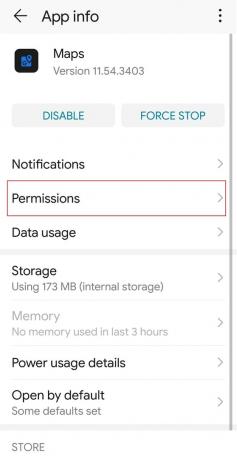
6. Sonra, aç Konum Google Haritalar'ın konumunuza erişmesine izin verme izni.
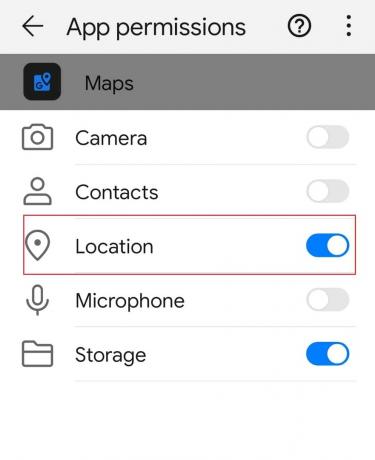
Ayrıca Oku:Android'de GPS Doğruluğu Nasıl Artırılır?
Yöntem 5: Doğru Tarih ve Saat Ayarları
Saatiniz ve tarihiniz doğru ayarlanmışsa, konumunuzu belirleyen hesaplamaya dahil edildiğinden bu, GPS söz konusu olduğunda büyük bir fark yaratır. Güvende olmak için tarih ve saat ayarlarınızı kolayca otomatik olarak ayarlayın. Google Haritalar konum paylaşımının güncellenmemesi sorununu çözmek için aşağıda belirtilen adımları izleyin:
1. Başlat Ayarlar cihazınızdaki uygulama.
2. Ara ve dokun Tarih ve saat seçenek.
3. Şimdi, aç için geçiş yapar otomatik tarih ve saat Ve otomatik saat dilimi.
Yöntem 6: Yalnızca Wi-Fi Seçeneğini Kapat
Google Haritalar'ın Haritalar verilerinizi güncellememesiyle ilgili sorun yaşıyorsanız, uygulamada yalnızca Wi-Fi seçeneğini etkinleştirmiş olabilirsiniz. Bu seçeneği etkinleştirdiğinizde, Haritalar yalnızca bir Wi-Fi ağına bağlı olduğunuzda yeni bilgileri indirir. Mobil veri kullandığınızda hiçbir şey güncellenmeyecektir. Google Haritalar'ın sürüş sırasında konumu güncellememesi sorununu gidermek için izleyebileceğiniz adımlar şunlardır.
1. Açık Google Haritalar senin üzerinde Android telefon.
2. Seçme Ayarlar sağ üst köşedeki profil resminizden.
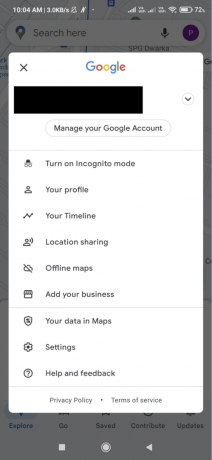
3. Kapamak Yalnızca Wi-Fi Ayarlar menüsündeki seçenek.
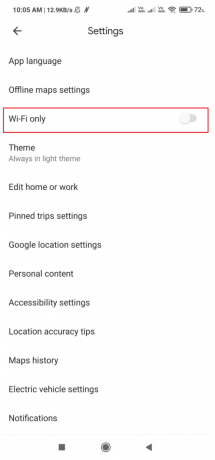
4. Ana sayfaya dön Haritalar Ayarları kapattıktan sonra ekran.
Ayrıca Oku:Google Haritalar'da Trafik Nasıl Kontrol Edilir?
Yöntem 7: Google Haritalar'ı Kalibre Edin
Google Haritalar'da konumunuz mavi bir nokta ile gösterilir. Bu noktanın ışını çok genişse, Haritalar konumunuzu belirlemekte güçlük çekebilir. Bunu çözmek için telefonunuzun Google Haritalar uygulamasını yeniden kalibre edin. Aşağıdakileri yaparak bunu başarabilirsiniz:
1. senin üzerinde Android cihazı başlatın Google Haritalar uygulama.
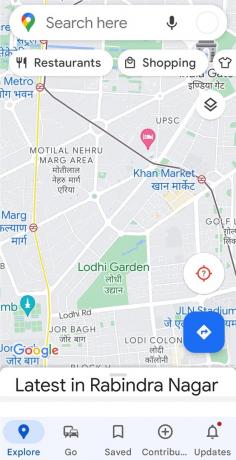
2. Telefonunuzu sekiz rakamı yönünde hareket ettirin. Birkaç kez tekrarlayın.
Yöntem 8: Uygulama Önbelleğini Temizle
Google Harita konumu, önbellek nedeniyle de oluşabilir. Google Haritalar önbelleğini çok uzun bir süredir temizlemediyseniz, çok fazla önbelleğe sahip olmak da Google konum sorununa neden olabilir. Temizlemek karmaşık değil. Önbelleği temizleyerek Google Haritalar konum paylaşımının güncellenmemesi için aşağıda belirtilen adımları uygulayabilirsiniz:
1. akıllı telefonunuza gidin Ayarlar uygulama.
2. Üzerine dokunun Uygulamalar.

3. Bul ve üzerine dokun Haritalar.
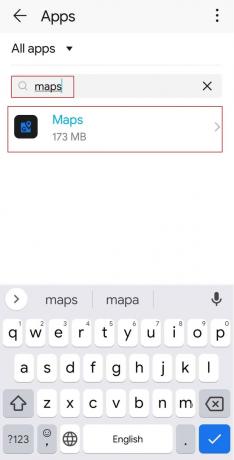
4. Üzerine dokunun Depolamak ayarlar gösterildiği gibi.

5. Son olarak üzerine dokunun ÖNBELLEĞİ TEMİZLE.
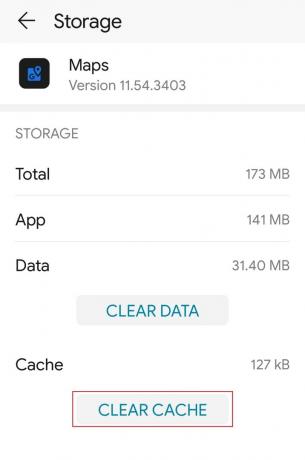
Yöntem 9: Yerel Verileri Temizle
Deneyebileceğiniz bir sonraki şey, Google Haritalar'dan yerel verileri temizlemektir. Bu şekilde, tekrar yüklenebilmesi için o uygulamayı sıfırlarsınız. Google Mops'taki her şey çevrimiçi tabanlı olduğundan, verileriniz hakkında endişelenmenize gerek yok. İndirilen çevrimdışı haritalar bariz bir istisnadır. Uygulamadaki verileri temizledikten sonra tekrar açın ve ayrıca konumunuzu paylaşmayı deneyin. Yerel verileri temizlemek için izleyebileceğiniz adımlar şunlardır:
1. Şuraya git: Google Haritalar Depolama ayarı da gösterildiği gibi Yöntem 8.
2. Üzerine dokunun NET VERİLER seçenek
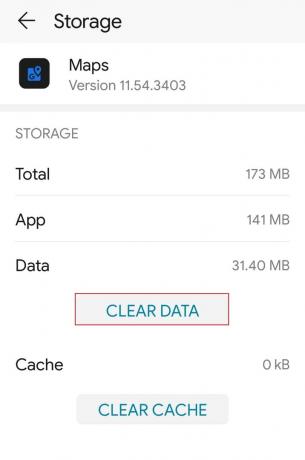
3. Nihayet, cihazınızı yeniden başlatın, Google Haritalar'ı açın ve iyileştirmeleri kontrol edin.
Ayrıca Oku:Yavaş Google Haritalarını Düzeltmenin 7 Yolu
Yöntem 10: Google Haritalar Uygulamasını Yeniden Yükleyin
Sürüş sırasında Google Haritalar'ın konumu güncellememesi veya Google Haritalar'ın konum paylaşımının yenilenememesiyle karşılaşmaya devam ediyorsanız, uygulamayı kaldırıp yeniden yüklemeniz gerekir. Sorunu çözmek için uygulamayı Google Play Store'dan yeniden yüklemek için aşağıda belirtilen adımları izleyin.
1. Açık Google Oyun mağazası Akıllı telefonunuzda.
2. üzerine dokunun profil simgesi.

3. Ardından, seçin Uygulamaları ve cihazı yönetin.

4. Şuraya taşı: Üstesinden gelmek sekmesini işaretleyin Google Haritalar uygulamasına dokunun ve çöp üstteki simge.

5. Burada, seçin Kaldır düğmesine basın ve uygulamanın kaldırılmasını bekleyin.

6. Ardından, Google Haritalar uygulama.
7. Son olarak, üzerine dokunun. Düzenlemek Google Haritalar uygulamasını yeniden yükleme seçeneği.
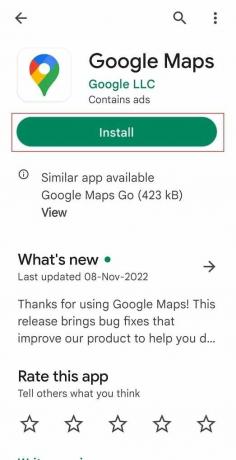
Sıkça Sorulan Sorular (SSS)
S1. Birinin konumu neden Google Haritalar'da güncellenmiyor?
Cevap. Sorunun birkaç nedeni olabilir Google Haritalar konum paylaşımı güncellenmiyor. Her şeyden önce, hiperaktif internet bağlantınız sorunun kaynağı olabilir.
İnternetiniz düzgün çalışıyorsa, sorun büyük olasılıkla konum ayarlarınızdadır. Diğer bir olasılık da, telefonunuzdaki bir yazılım sorununun iPhone'unuzdaki Google Haritalar paylaşılan konumunun güncellenmesini engellemesidir.
S2. Birinin paylaşılan konumu neden güncellenmiyor?
Cevap. Mevcut konumunuzu paylaşmak için, en temel ayarı ve konum servislerini kontrol etmeli ve etkinleştirmelisiniz. Telefonunuzun konum servislerini etkinleştirmediğiniz sürece, Android cihaz veya iPhone geçerli konumunuzu paylaşmaz.
S3. Birinin konumu neden iPhone'da güncellenmiyor?
Cevap. Bu soruyu ayrıntılı olarak bilmek için birçok neden olabilir, bu sorunlara hızlı düzeltmeleri bilmek için yukarıda belirtilen nedeni okuyabilirsiniz.
Tavsiye edilen:
- Kullanıcı Adı Olmadan OnlyFans'ta Birini Nasıl Bulursunuz?
- Android Komut Yok Hatasını Düzeltin
- Instagram Kullanıcılarını Ada ve Konuma Göre Aramanın En İyi 10 Yöntemi
- Windows 11 için Google Haritalar Nasıl İndirilir
Diğer tüm uygulamalar gibi Google Haritalar'da da zaman zaman aksaklıklar olabilir. Ancak bu sorunlar uygulamayı kullanmanıza engel olmamalıdır. Eğer bir problemin olursa Google Haritalar konum paylaşımı güncellenmiyor Yukarıda özetlenen yöntemlerden biri sorunu çözmenize yardımcı olacaktır.

Elon Decker
Elon, TechCult'ta bir teknoloji yazarıdır. Yaklaşık 6 yıldır nasıl yapılır kılavuzları yazıyor ve birçok konuyu ele aldı. Windows, Android ve en son hileler ve ipuçları ile ilgili konuları ele almayı seviyor.